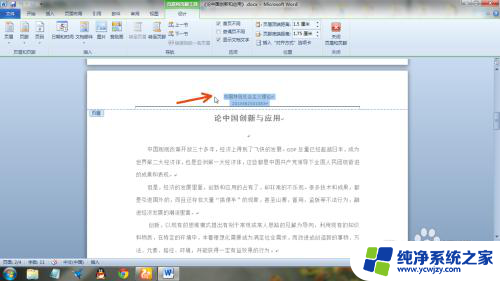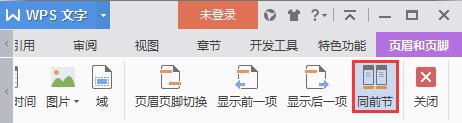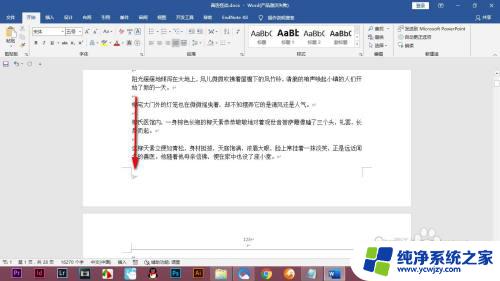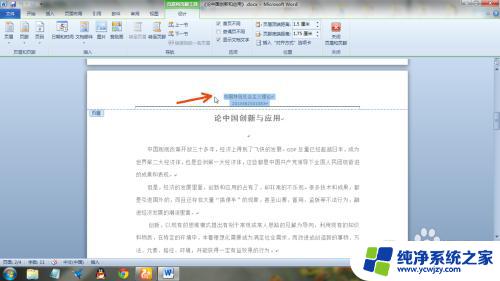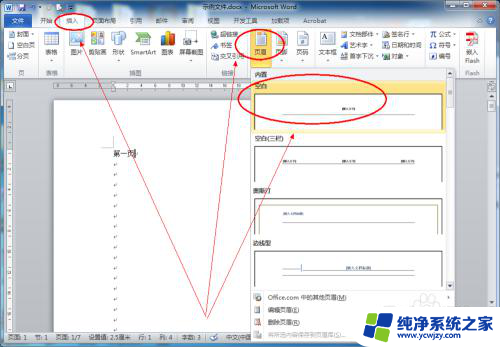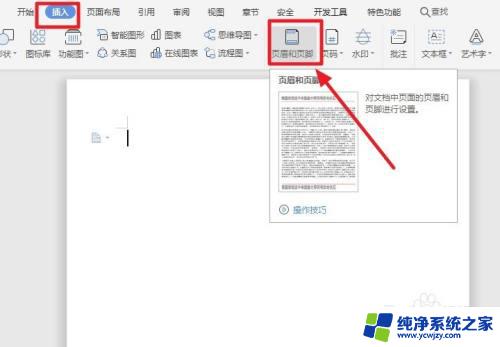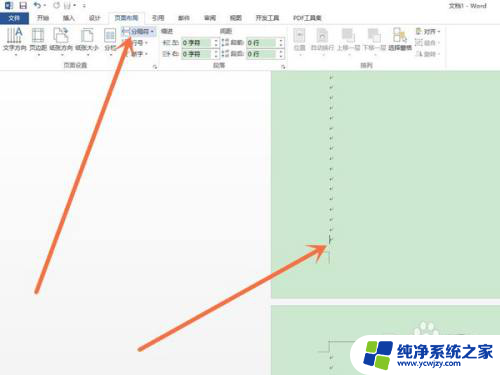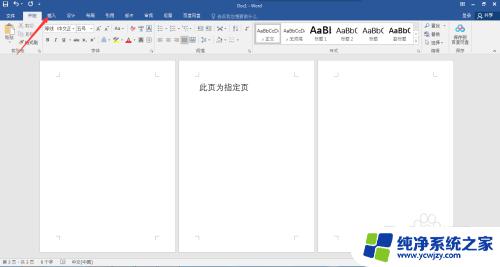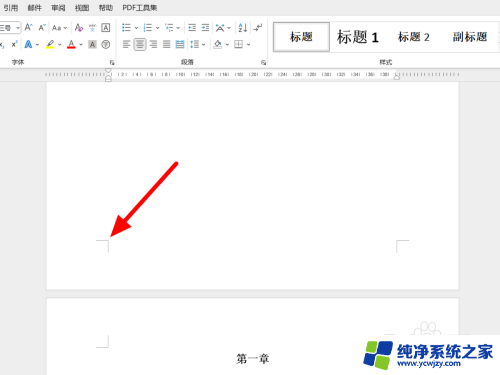如何设置首页页眉?教你简单实用的方法
word如何设置首页页眉,在现代社会中网页设计已经成为一门重要的技能,无论是个人网站还是商业网站,如何设置首页页眉都是至关重要的一环。首页页眉是网页的头部区域,通常包含网站的标志、导航菜单以及其他重要的信息。一个精心设计的首页页眉可以为网站增加专业感和美观度,同时也能提升用户体验。所以如何设置首页页眉成为了设计师们共同关注的问题。本文将探讨一些关于如何设置首页页眉的技巧和注意事项,希望能为读者提供一些有益的参考和启发。
具体方法:
1.新建一个word文档,打开后输入一些测试文本,例如我们输入两个页面内容。
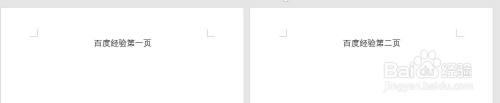
2.点击菜单栏中【插入】,点击插入选项卡中【页眉】。
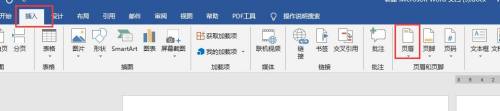
3.弹出的页眉样式中选择一个,例如空白。
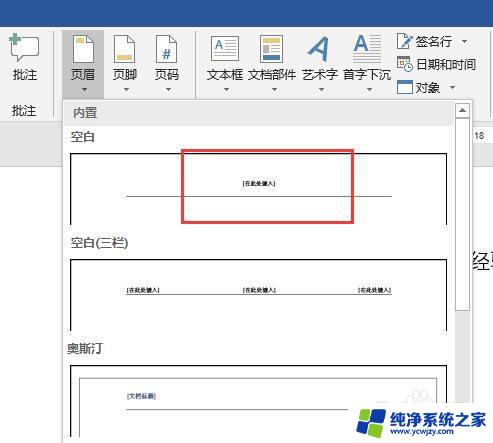
4.插入页眉模板后,在页眉中输入文本内容。默认情况下,所有页面的页眉都是一样的。

5.在页眉编辑状态下,点击菜单栏中页眉页脚工具,在设计工具栏中找到【首页不同】。
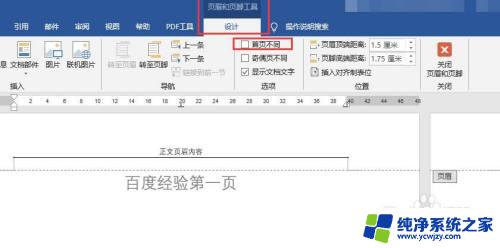
6.在前面的方块中点击打上对勾,此时首页即第一页的页眉内容就会为空。可以重新编辑首页的页眉内容。
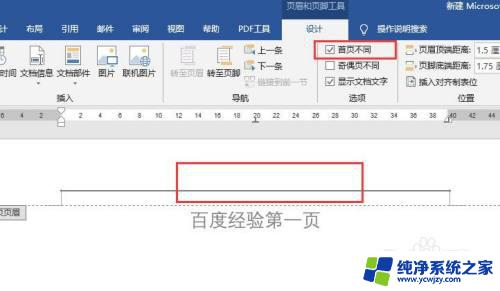
7.编辑首页页眉内容后,其他页面页眉内容不变。这样就实现了首页不同的页眉效果。

8.在页脚中添加页码信息,首页添加的页码样式和其他页面添加的页码样式不会互相覆盖。在首页可以插入和其他页面不一样的页码。

以上就是Word如何设置首页页眉的全部内容,如果你也碰到了同样的情况,可以参照小编的方法来处理,希望这篇文章对你有所帮助。